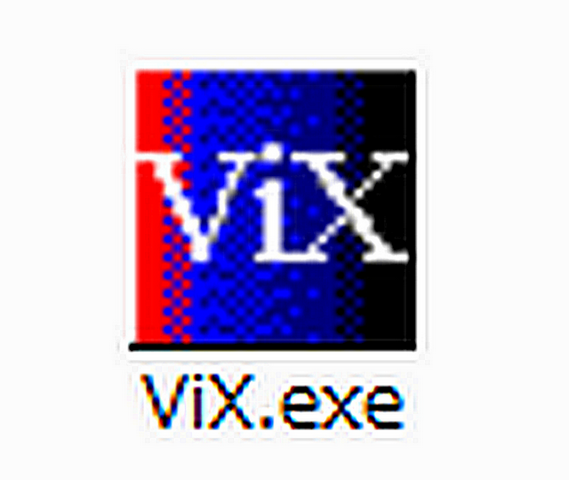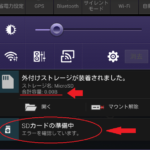Googleが開発したWebP(ウェッピー)形式の画像ファイルをWindows7で表示する方法を紹介します。WebPはWindows10 Creators Update以降やAndroid4.0以降で対応。比較的最近のOSやブラウザであれば標準で対応していますが、Windows7は未対応です。
私の環境ではWebP画像はChromeに関連付けされており、一応閲覧は可能です。ただ、画像ファイルをダブルクリックする度にChromeが起動するのはちょっと面倒なので、jpeg画像等と同じように「Windows Live Photo Gallery」や「Windows フォトビューアー」で開けるようにする方法を紹介します。
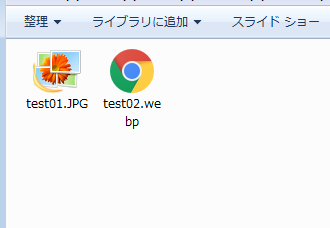
↑WebP画像がChromeに関連付けされています。
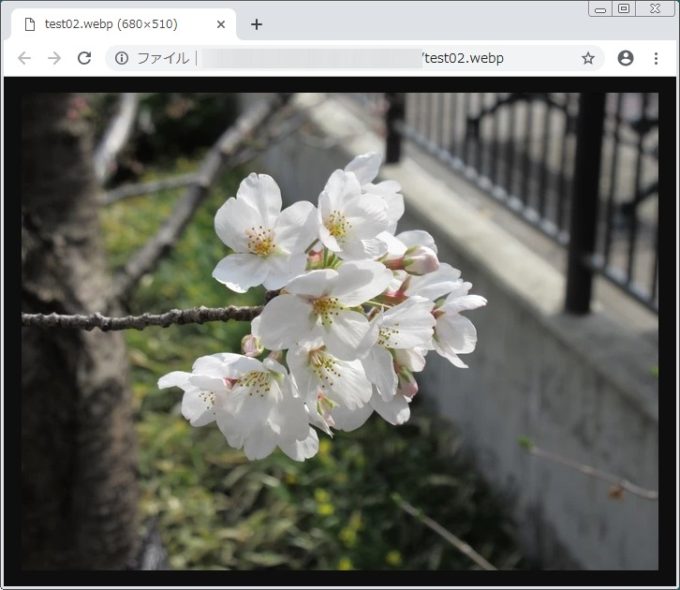
↑ダブルクリックするとChromeが起動し画像が表示されます。
WebPのコーデックをインストール
WebPの公式サイトからコーデックをダウンロードします。
上記サイトからWebpCodecSetup.exeファイルをダウンロード、実行します。
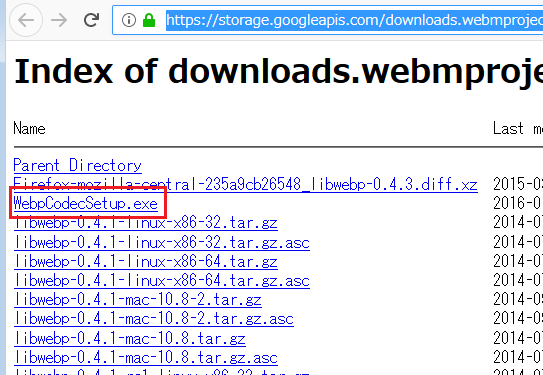
ウィザードに従ってインストールします。
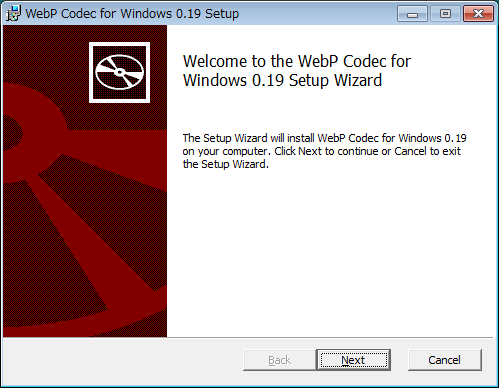
途中の選択肢はTypicalを選択。
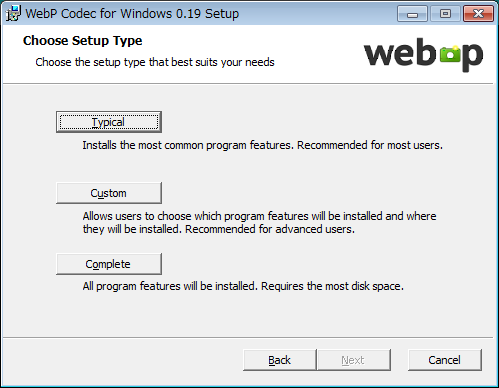
インストールはすぐに終わります。
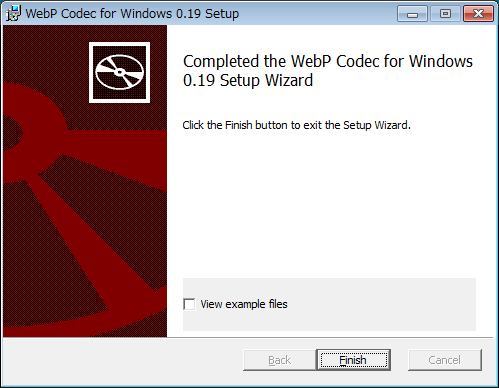
インストール後、WebPファイルは「Windows フォトビューアー」に関連付けされます。
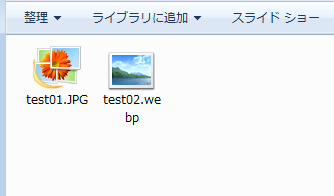
ダブルクリックでWebPファイルが開きます。Chromeよりも高速です。

サムネイル(縮小版)も表示可能です。
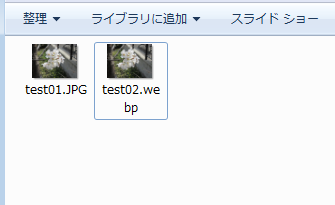
関連付けを「Windows Live Photo Gallery」に変更する
関連付けを「Windows Live Photo Gallery」に変更したい場合は次のように操作します。
WebPファイルを右クリック→プロパティを開き、変更ボタンをクリック。
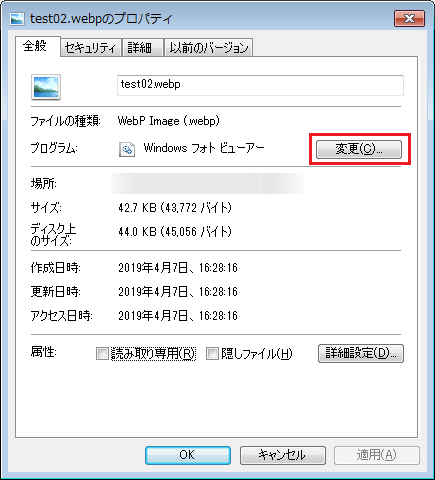
ほかのプログラムから「Windows Live Photo Gallery」を選択し、OKボタンをクリックすれば関連付けが変更されます。
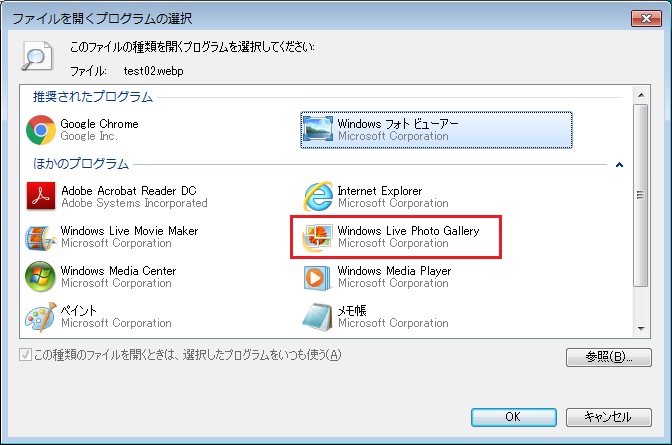
余談ですがコーデックをインストールしてもペイントでは開けませんでした。また、このコーデックではWebPファイルへの変換は出来ないようです。(閲覧のみ)
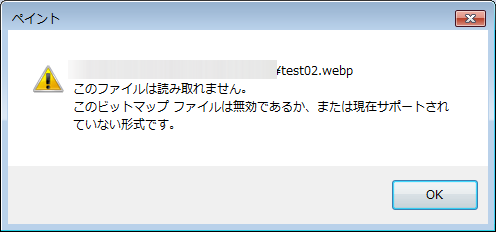
WebPファイルへの変換は画像ビューアのXnViewなどが対応しています。